又到了一年一度換電腦的時間(咦?),本來應該不會有這篇開箱文的,不過因為暑假旅行的時候不小心把上一台Toshiba Portege R835-P56x的螢幕壓爆了,想一想修起來很貴,差不多要300美金,自己找料要DIY又碰到缺貨,所以乾脆一不做二不休,直接物色新電腦,舊的就殺肉補貼差價吧.................這真是個換電腦的好理由呢!(驕傲)

↑我可憐的R835.......我對不起你...Orz
其實我對於原本的Toshiba Portege R835-P56x非常滿意,輕巧效能又好,只是因為我的不小心所以得強迫退休....開始找新玩具的時候本來都沒有考慮Ultrabook,因為原本的Toshiba Portege R835-P56x本身重量跟大小幾乎不輸Ultrabook,再加上又有點擔心Ultrabook用的CPU不夠力,因為需要常用Photoshop,比起顯示卡,CPU的能力更顯重要。不過在經過一連串的功課後發現新一代Ivy Bridge的低電壓版效能其實不輸給二代Sanday Bridge,再加上用輕薄的電腦習慣了,突然要換成“正常”體積的電腦很不習慣,所以就決定來試看看Ultabook。
基本上各家都有出Ultrabook,而規格幾乎都差不多,以三代Ivy bridge的核心來說,在美國市場目前能找得到i5最高階的就是3317U這顆CPU,因為i7的版本太貴,所以自動忽略。除了CPU以外,硬碟也幾乎是500G的HDD配上32G的SSD混合模式所組成,所以在規格上幾乎沒有差距。另外,有些版本有配置獨立顯卡,但是獨顯的版本目前幾乎都是配二代的CPU,但是我想要的是比較高的CPU效能,所以二代配獨顯的也跳過。從廠牌來選的話因為雙A用過了,Toshiba是上一台所以也跳過,選著選著就剩下沒幾台了。最後HP的Envy 4以及Dell的inspiron i14z就變成最後二選一的局面。最後中選的就是Dell inspiron i14z-5000sLV Ultrbook
Dell正規的Ultrabook產品線應該是XPS這系列,inspiron 14吋的系列原本就有14R的機種,算是平價高性能機種,Ultrbook放在這系列裡也算是滿奇怪的,不過比起昂貴的XPS正規ultrabook系列,inspiron系列的Ultrabook價格就算是相當親民了。
小記:加上這台我剛好整個i core系列從一到三代通通用過,剛好跟著Intel一年換一代.....
接著就是開箱簡單的測試:
【外觀】

驗明正身,Dell i14z-5000sLV,配上i5-3317U處理器,6MB RAM以及500GB硬碟與32MB SSD

正面蓋上時的樣子,上蓋應該是比較深的銀色,因為陰影的關係顏色看起來更深一點。其實本來是想買紅色版的,但是因為是剛推出沒多久的產品,紅色全部都是預購的版本,而且價格還比較貴,所以最後還是放棄紅色,改買銀色版本。

右側有SD讀卡機、USB 3.0與耳機孔。i14z是目前市面上唯一有光碟機的Ultrabook,這光碟機的設計應該算是偷渡進Ultrabook的設計,因為Ultrabook有厚度的規範最厚不得超過21mm,因為光碟機本身的厚度再加上其他考量,要壓在21mm以下應該是有難度的,所以各家廠商幾乎都沒裝光碟機,但是i14z雖然偷渡了光碟機進來,最薄的地方還是達到了20.3mm剛好接近最低標準,這也算是比較另類的Ultrabook

正面,看起來的確很Ultrabook(Macbook Air?)

左側,除電源孔外,其他都是用保護蓋蓋著,有一個RJ-45網路孔,一個HDMI跟一個USB,i14z只有兩個USB3.0的孔,其實有點少。左側這部分跟原本14R系列的設計就有不同了,14R的孔都沒有保護蓋。

後方,其實可以從這邊看出來整台機體非常薄,雖然整體佈局看起來還是很像14R,不過基本上整體都有從新設計過

厚度只比一顆AA電池厚一點,機身扣除螢幕的部分幾乎是與電池同厚

開蓋,這個系列的鍵盤跟touch pad的還有按鍵的配置都非常類似

鍵盤右上方有三顆快捷鍵,第一個是「Windows 行動中心」、「音效設定」與「個人熱鍵」

inspiron的系列標誌,從這邊可以看到螢幕外框其實有點塑膠,看起來很廉價,有點像小孩子的玩具,或是電視機外殼

因為電池已經是內建,所以機底只有一個RAM的擴充區可以拆,其他部分要拆就要整個底部拆開,因為找不到怎麼拆所以就放棄了

這台原廠的RAM是4+2的方式組成,官方數據最高RAM可以裝到8GB

機底的螺絲孔其實就是用這些小的橡皮蓋蓋上的,認真來說整體的設計感還需要加強,不過inspiron本身就不是講求外觀的高階系列,所以也就不用太在意這些,價格才是重點

現在各廠商的筆電都與各大音響品牌合作,最早有acer的杜比,再來有Altec Lansing,HP近年來則是用Beats音效,Dell這系列使用的是Skull Candy的音效技術喇叭
【特殊功能&效能】

既然採用的Skull Candy音效技術,裡面當然也有相關的控制,透過軟體的調整以內建喇叭的播放音樂的效果上還算不錯,不過要注意的是如果外接了喇叭需要把這音效功能關掉,要不然會聽到很“虛”的聲音,以我自己的2.1喇叭來說,重低音那顆幾乎完全沒效果了, 但是一把音效官調重低音又回復到砰砰砰的效果了!個人猜測是因為透過軟體模擬了整個音場效果,讓內建的喇叭可以有更好的表現,可是一旦外接喇叭了時候,模擬的效果反而拖累了外接喇叭的效果,這在軟體的控制上似乎有點問題。

Ultrabook的特色之一,HDD加上SSD的混合模式,透過intel RST來驅動,原廠預設將SSD分成兩個區塊,FFS的8G磁區負責休眠後快速開機,8G的設定是以能最大能支援8G RAM所做的分割,理由是因為休眠時會把RAM裡的資料全部倒在SSD裡面,所以FFS這個磁區基本上要大於等於RAM的大小(FFS=8>RAM=6)。進入休眠之後再開機的時後直接從SSD把資料放回RAM裡,這樣速度就比從HDD撈回資料快很多。扣掉FFS所用掉的8GB空間,另外剩下的部分則當作硬碟快取使用,加速整個系統反應。

Win7的評分,最慢的還是圖形的部分,畢竟這台還是只有HD 4000的整合型顯卡,效能仍然有限。在CPU表現方面有6.9的分數,基本上已經接近去年的i5-2410M Processor 2.3 GHz,這顆3317U還是低電壓版的,可以發現科技進步的真的很快,兩三年前CULV的那種低電壓CPU簡直是慢到想買塊豆腐撞死自己......
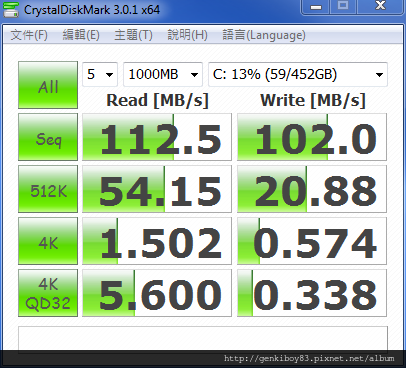
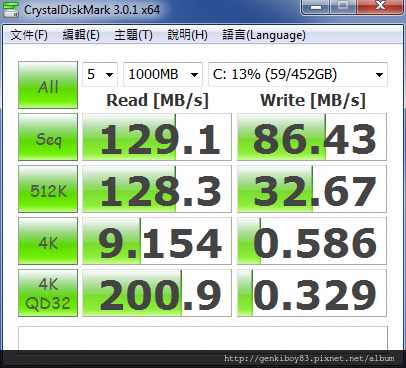

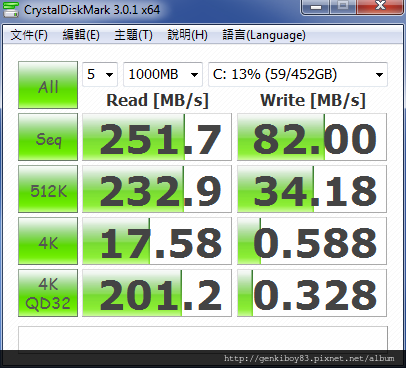
再來是連續四次的DiskMark測試,可以發現讀取的速度在第二次之後幾乎是呈現爆炸性的突破,由此可知道SSD的確有在參與工作,這也是混合式概念最主要的功能,增加讀取的速度。寫入的部分當然是因為傳統5400轉硬碟的限制,基本上沒甚麼影響
詳細規格:
- Display: 14" widescreen HD LED (1366 x 768) with Truelife
- Processor: 2nd Gen Intel® Core™ i5-3317U (1.7GHz)
- Memory (RAM): 6GB
- Storage (hard drive): 500GB
- Optical Drive: 8x DVD+RW












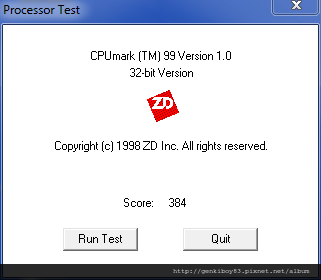


 留言列表
留言列表